Confrontare PDF per Windows
Presentazione dell'ultima funzionalità di UPDF per Windows: Confronta file . Ora gli utenti possono confrontare due PDF in modo semplice e veloce per tenere traccia delle modifiche. Questa nuova funzionalità consente di confrontare la versione corrente di un PDF con una precedente, fornendo informazioni preziose su eventuali modifiche apportate al documento.
In questa guida, ti guideremo passo dopo passo attraverso l'utilizzo della funzione Confronta file di UPDF , permettendoti di identificare e comprendere le modifiche specifiche apportate ai tuoi file PDF. Quindi, continua a seguirci e scopriamo insieme come sfruttare al meglio questa funzione!
Windows • macOS • iOS • Android 100% sicuro
Come utilizzare la funzione Confronta file in UPDF Windows?
Per utilizzare la funzionalità Confronta file in UPDF Windows, seguire questi passaggi:
Passaggio 1. Per prima cosa, assicurati di aver installato UPDF per Windows sul tuo computer.
Passaggio 2. Dopo aver avviato UPDF, premere l'opzione " Strumenti " > " Confronta " dalla home page e visualizzare la finestra di caricamento del documento.
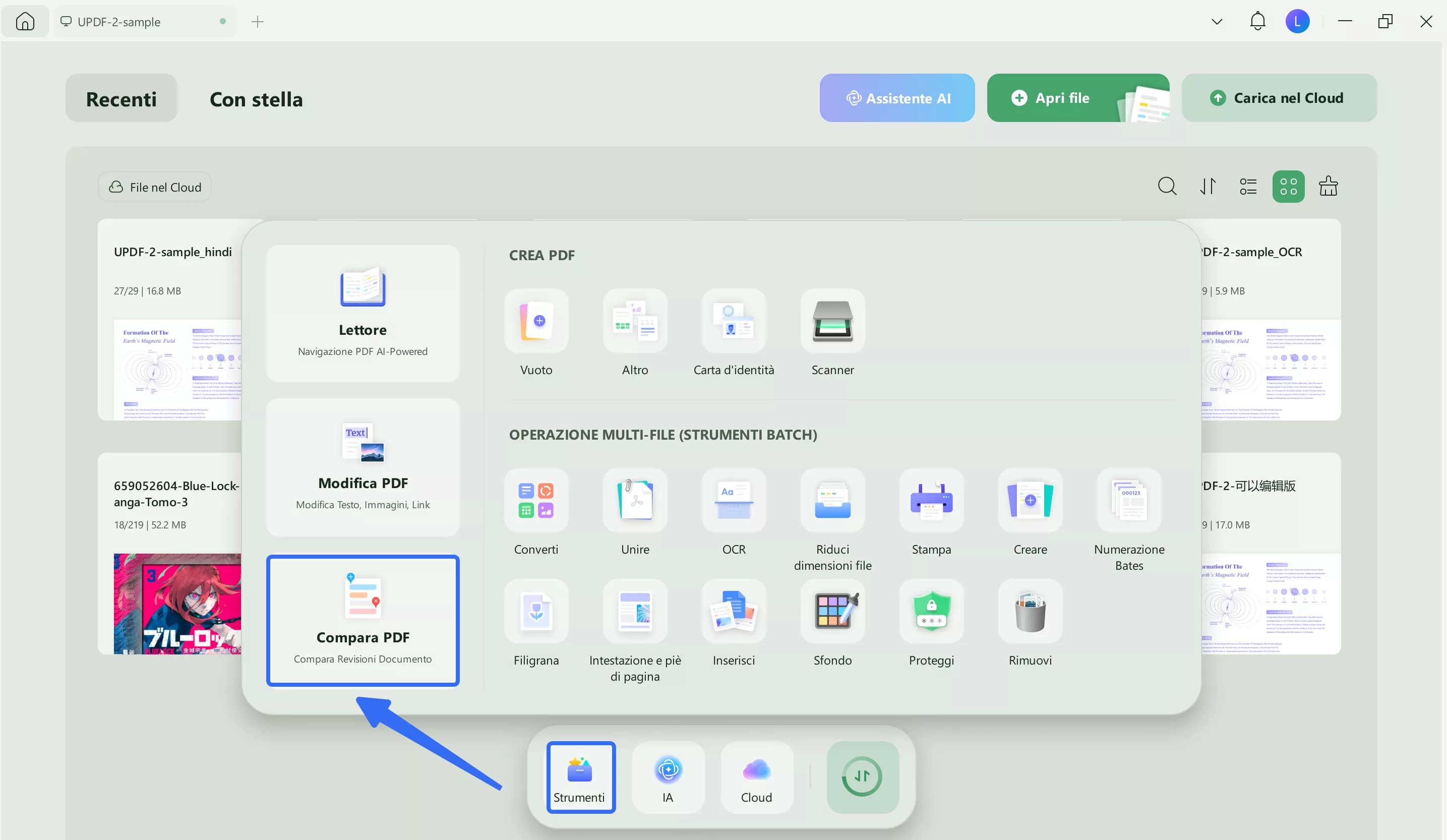
Passaggio 3. Si aprirà una nuova finestra. Da lì, inserisci la versione corrente e una precedente di un PDF. Puoi aggiungere il file cliccando sul pulsante " Seleziona file" .
Puoi selezionare i PDF tra quelli recenti (file aperti di recente in UPDF) tramite l'elenco a discesa oppure dalla memoria locale del tuo dispositivo.
Puoi anche selezionare le caselle per: " Quando confronti il testo, concentrati solo sulle modifiche del contenuto e ignora gli attributi del testo come dimensione e colore del carattere, e ignora gli spazi durante il confronto" . Sotto queste opzioni, troverai un filtro che ti consente di includere Testo, Immagine, Percorso, Ombreggiatura e Pagina nel confronto.
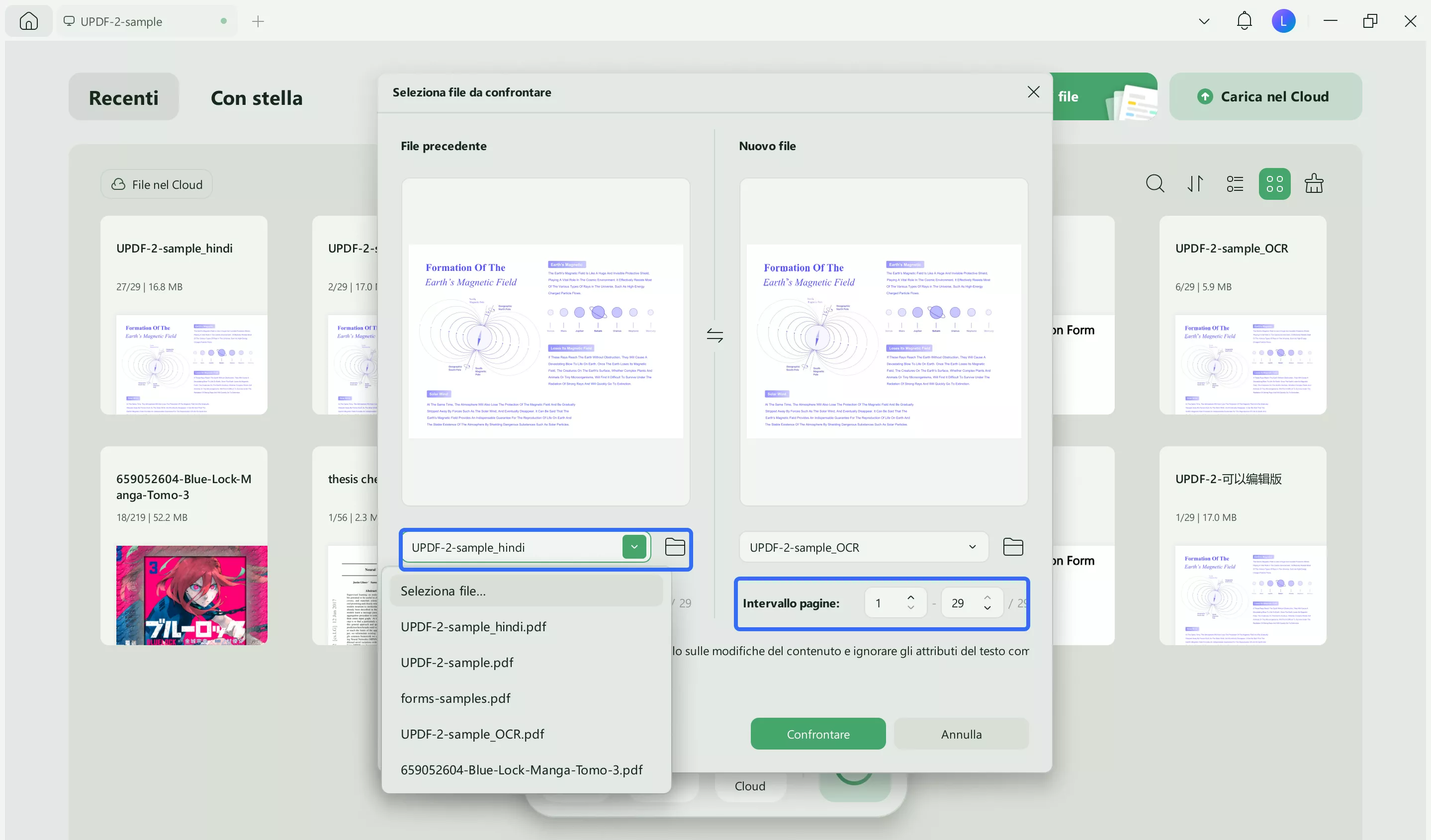
Passaggio 4. Una volta caricati correttamente i file, puoi selezionare l'intervallo di pagine desiderato e quindi fare clic sul pulsante Confronta per iniziare il processo.
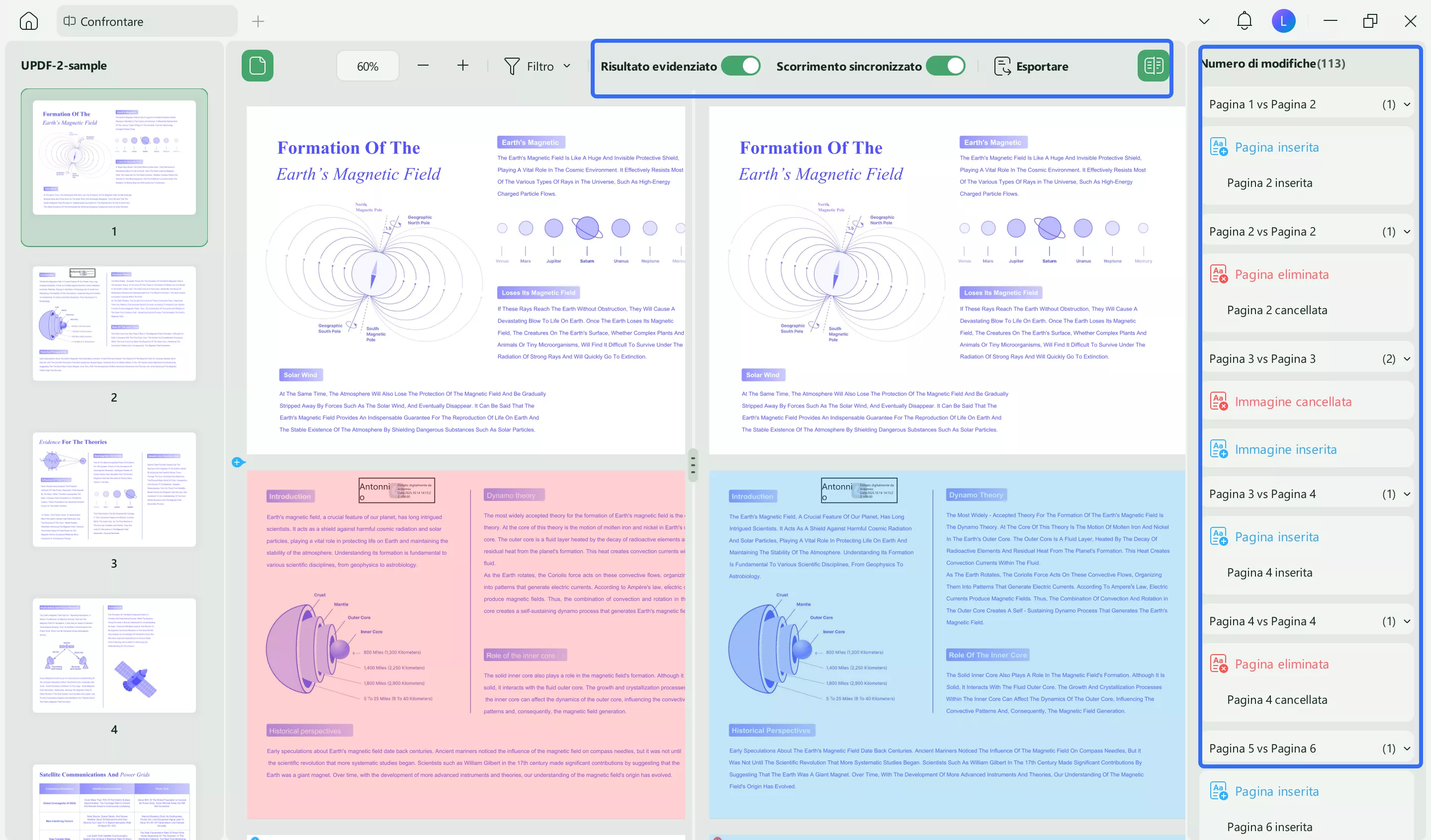
Il pannello di destra mostra in modo pratico tutte le differenze, dalle modifiche al testo a quelle alle immagini e ai percorsi. In questo modo, puoi identificare facilmente le modifiche apportate al nuovo file!
Inoltre, con l' opzione Filtro , gli utenti possono concentrarsi senza sforzo su uno o più elementi.
Sync Scrolling è una nuovissima funzionalità che ti permette di scorrere entrambi i PDF contemporaneamente. Puoi facilmente confrontare i PDF riga per riga. Basta attivare il pulsante Sync Scrolling nella barra dei menu in alto e buon divertimento!

Passaggio 5. Se desideri approfondire l'argomento con il tuo team, puoi semplicemente utilizzare il pulsante "Esporta" in alto per esportare il file di confronto. Successivamente, puoi facilmente salvare il file sul tuo dispositivo scegliendo una posizione specifica.
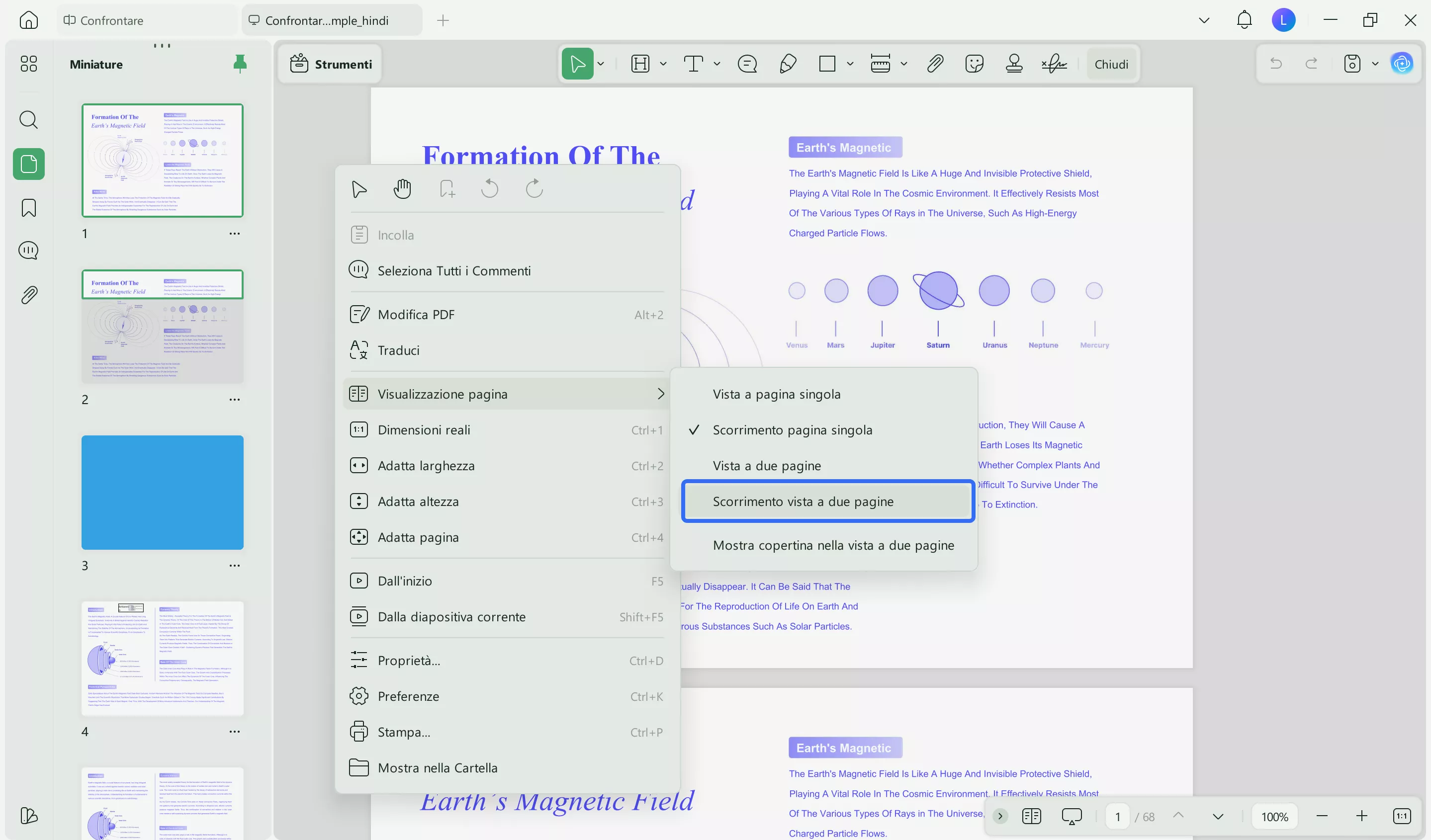
Ci auguriamo che questa guida ti abbia aiutato a semplificare e migliorare il confronto tra PDF. Con l'esclusiva funzione di confronto PDF di UPDF, puoi monitorare facilmente le modifiche nei tuoi documenti PDF. Questo potente strumento semplifica l'identificazione delle differenze tra le versioni, consentendoti di rivedere e gestire le modifiche con precisione. Dai subito un'occhiata!
 UPDF
UPDF
 UPDF per Windows
UPDF per Windows UPDF per Mac
UPDF per Mac UPDF per iPhone/iPad
UPDF per iPhone/iPad UPDF per Android
UPDF per Android UPDF AI Online
UPDF AI Online UPDF Sign
UPDF Sign Modifica PDF
Modifica PDF Annota PDF
Annota PDF Crea PDF
Crea PDF Modulo PDF
Modulo PDF Modifica collegamenti
Modifica collegamenti Converti PDF
Converti PDF OCR
OCR PDF a Word
PDF a Word PDF a Immagine
PDF a Immagine PDF a Excel
PDF a Excel Organizza PDF
Organizza PDF Unisci PDF
Unisci PDF Dividi PDF
Dividi PDF Ritaglia PDF
Ritaglia PDF Ruota PDF
Ruota PDF Proteggi PDF
Proteggi PDF Firma PDF
Firma PDF Redige PDF
Redige PDF Sanziona PDF
Sanziona PDF Rimuovi Sicurezza
Rimuovi Sicurezza Leggi PDF
Leggi PDF UPDF Cloud
UPDF Cloud Comprimi PDF
Comprimi PDF Stampa PDF
Stampa PDF Elaborazione Batch
Elaborazione Batch Cos'è UPDF AI
Cos'è UPDF AI Revisione di UPDF AI
Revisione di UPDF AI Guida Utente per l'Intelligenza Artificiale
Guida Utente per l'Intelligenza Artificiale FAQ su UPDF AI
FAQ su UPDF AI Riassumi PDF
Riassumi PDF Traduci PDF
Traduci PDF Chat con PDF
Chat con PDF Chat con AI
Chat con AI Chat con immagine
Chat con immagine Da PDF a Mappa mentale
Da PDF a Mappa mentale Spiega PDF
Spiega PDF Ricerca Accademica
Ricerca Accademica Ricerca Paper
Ricerca Paper Correttore AI
Correttore AI Scrittore AI
Scrittore AI Assistente Compiti AI
Assistente Compiti AI Generatore Quiz AI
Generatore Quiz AI Risolutore Matematico AI
Risolutore Matematico AI PDF a Word
PDF a Word PDF a Excel
PDF a Excel PDF a PowerPoint
PDF a PowerPoint guida utente
guida utente Trucchi UPDF
Trucchi UPDF faq
faq Recensioni UPDF
Recensioni UPDF Centro download
Centro download Blog
Blog Notizie
Notizie spec tec
spec tec Aggiornamenti
Aggiornamenti UPDF vs. Adobe Acrobat
UPDF vs. Adobe Acrobat UPDF vs. Foxit
UPDF vs. Foxit UPDF vs. PDF Expert
UPDF vs. PDF Expert